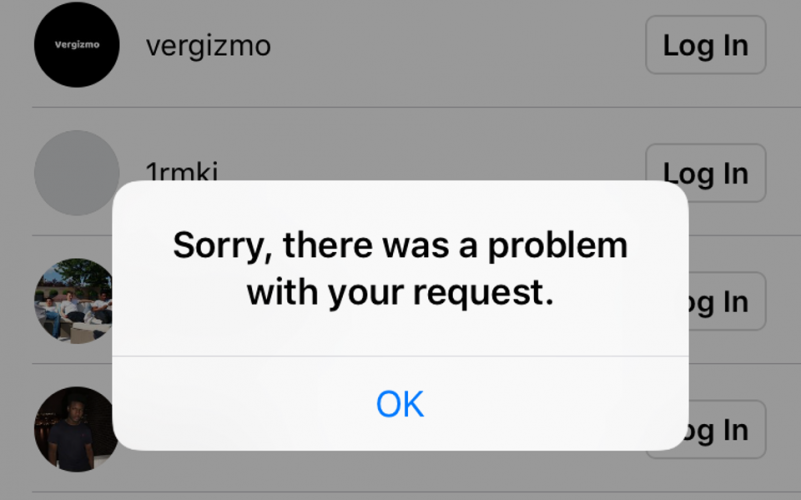
Oggi mi sono appena disconnesso dal mio account Instagram e ho provato di nuovo ad accedere ad esso. Ma non potrò farlo, non so … perché ? Come ho provato ad accedere, improvvisamente ha iniziato a mostrare un messaggio di errore “mi dispiace, c’è stato un problema con la tua richiesta”. Quella volta, ho pensato che potesse esserci qualche problema di connessione alla rete o al server e non appena si risolverà da solo.


Ma ancora questo problema mi irrita. Qualcuno di voi può suggerirmi le opzioni per correggere instagram “scusa c’è stato un problema con la tua richiesta Instagram Android”?
Bene, se stai attraversando la stessa situazione, devi continuare questo blog fino alla fine. Questo articolo ti fornirà una guida completa su come risolvere il problema di instagram “scusa c’è stato un problema con la tua richiesta”.
Quindi, iniziamo …….
Quali sono i principali fattori per ottenere l’errore?
Diversi fattori possono causare questo errore. Tuttavia, ho elencato i fattori comuni che stanno dietro a scusarsi per il fatto che non siamo riusciti a registrarti nel problema di Instagram :
- Quando accedi al tuo account Instagram con il dispositivo specifico, trovano il numero IMEI, grazie al quale puoi ottenere l’errore.
- Forse sei bandito da Instagram per aver pubblicato determinati contenuti dannosi o violare le loro regole.
- Si è verificato un problema con le informazioni di accesso che potresti incontrare.
Quindi , questi sono i motivi più comuni per riscontrare questo errore. Dopodiché, devi sapere come risolvere il problema per il problema con la tua richiesta 2020. Ottieni la tua risposta nella prossima sezione di questo articolo.
Come To Fix Instagram “Ci dispiace C’è stato un problema con la richiesta” Errore?
Trova il migliore ed efficace Instagram mi dispiace che si sia verificato un problema con la tua richiesta di correzione delle soluzioni Android per affrontare tale errore. Quindi, una volta provali.
Tecnica n. 1: utilizzare diversi dispositivi per accedere
Prima di applicare qualsiasi altra soluzione rischiosa per risolvere il problema “spiacente, si è verificato un problema con la tua richiesta”. In primo luogo, dovresti provare ad accedere al tuo account utilizzando diversi dispositivi come – il browser del computer.
Questo ti aiuterà a assicurarti che il problema sia isolato sul dispositivo stesso, il che sta creando problemi con la tua applicazione Instagram.
Tecnica n. 2: controlla la connessione a Internet
Molte volte, una connessione debole o scarsa delle reti può causare questo tipo di problemi di errore. Se è così, dovresti disattivare la connessione di rete e connettere il tuo telefono Android con il wi-fi.
Allo stesso modo, se stai utilizzando la connessione Wi-Fi, spegni semplicemente la connessione dati e riprova.
Tecnica n. 3: accedi utilizzando il tuo account Facebook
Puoi provare ad accedere al tuo account utilizzando il tuo Facebook. Questo è il modo più semplice per risolvere il problema di Instagram che ci dispiace non è stato possibile completare la tua richiesta . In primo luogo, è necessario unire il vostro Facebook attraverso voi sono il tuo account Instagram.
Per questo, è necessario seguire i passaggi indicati di seguito come indicato di seguito.
- Apri instagram.com in Chrome o in qualsiasi altro browser web
- Accedi al tuo account utilizzando il browser.
- Quindi, vai alle impostazioni di Instagram e scollega il tuo account Facebook
- Qui, devi cancellare i dati della tua app Instagram sul telefono.
- Ora accedi con il tuo Facebook su Instagram.
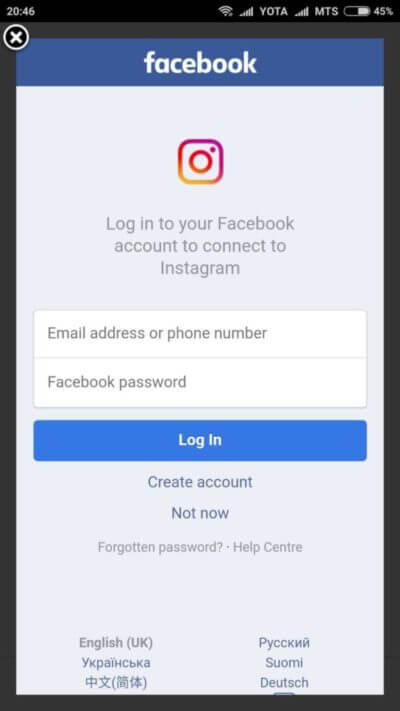
Dopo aver eseguito i passaggi sopra menzionati, sarai in grado di accedere al tuo Instagram. Basta effettuare il login al vostro account e ora si non riceve un ‘dispiaciuto c’era un problema con la richiesta’ messaggio di errore.
Tecnica n. 4: disinstalla e reinstalla la tua app Instagram
Se i metodi precedenti non sono in grado di risolvere questo problema, puoi provare a riparare questo errore reinstallando la tua app Instagram da Android. Per fare ciò, innanzitutto devi disinstallare la vecchia versione della tua app Instagram installata sul telefono.
Prova i passaggi indicati per disinstallare l’app:
- Apri l’ app Impostazioni, quindi vai all’applicazione installata
- Trova l’ app di Instagram e premi Disinstalla
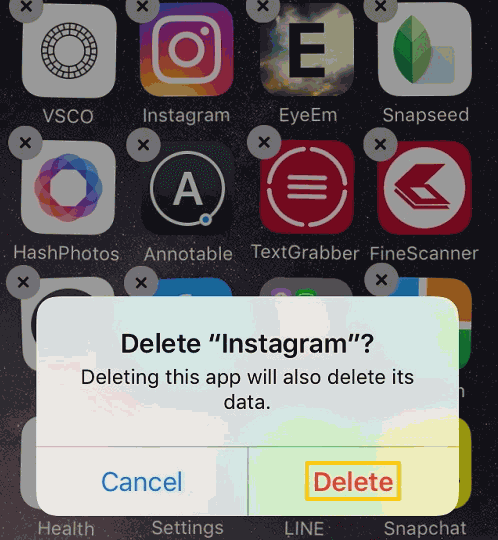
Per reinstallare l’app di Instagram:
- All’inizio, vai al tuo Google Play Store > cerca su Instagram
- Fare clic su Installa
Tecnica n. 5: usa l’app “Parallel Space”
Questa soluzione è qualcosa di diverso dalle altre. Dovresti creare il clone della tua app Instagram utilizzando l’applicazione per lo spazio parallelo.
- In primo luogo, scaricare il “spazio parallelo“ applicazione dal Play Store
- Una volta scaricato, aprilo e crea un clone per il tuo Instagram
- Quindi, immediatamente apparirà un collegamento sulla tua home page
- Apri un clone nella schermata principale e accedi all’account con i tuoi dati di accesso
- Ora potrai accedere al tuo account senza alcun problema.
Tecnica n. 6: aggiorna il tuo Instagram
Devi avere la versione aggiornata della tua app Instagram in modo che possa funzionare correttamente. Pertanto, per aggiornare il tuo Instagram, devi provare le seguenti istruzioni:
- Vai su Google Play Store sul tuo telefono Android.
- Trova la tua app Instagram in una barra di ricerca
- Quindi, aggiornare la vostra applicazione, se è necessario. Ma, se è già aggiornato, lasciarlo e passare alla soluzione successiva.
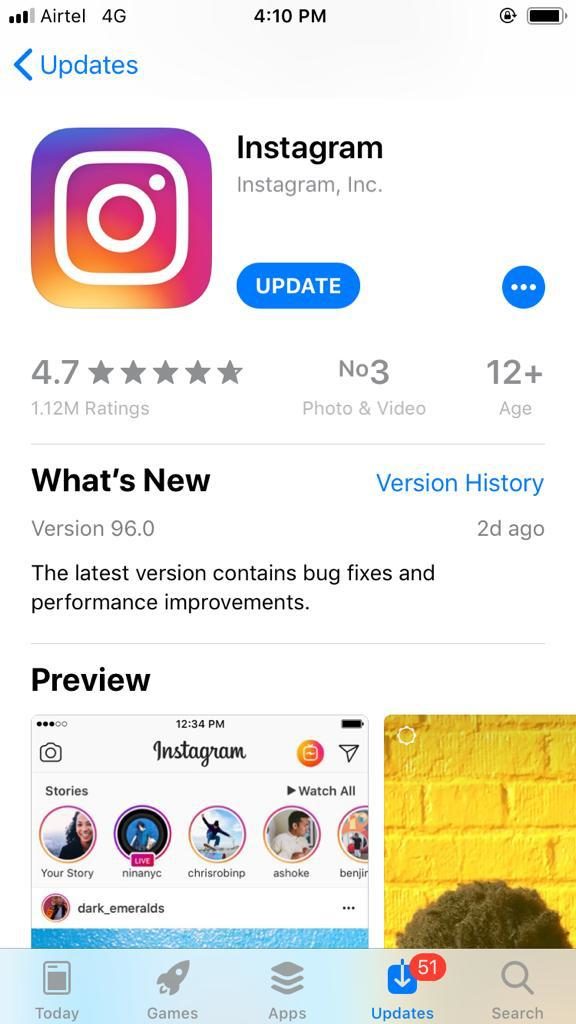
Tecnica n. 7: reimpostare il numero di telefono
Bene, questo trucco ha aiutato molti utenti a sbarazzarsi di tali errori. Per questo, dovrai reimpostare il tuo numero di telefono salvato sul tuo account Instagram. Nel caso in cui non hai un numero o hai già un numero sul tuo account, devi controllare questi passaggi:
- All’inizio, accedi all’account Instagram sul tuo PC
- Successivamente, vai su ” modifica profilo ” e cambia il numero di telefono
Tecnica n. 8: contatta il supporto di Instagram
Un’altra opzione che puoi provare a risolvere “scusa c’è stato un problema con la tua richiesta” è contattare il supporto di Instagram utilizzando la tua app di Instagram. Qui devi seguire i semplici passaggi per contattare il supporto di Instagram:
- Innanzitutto, apri la tua app Instagram
- T gallina, accedi al tuo account Instagram
- A opo questo, vai al tuo profilo semplicemente selezionando una foto del profilo sul fondo della destra
- Quindi, tocca l’ icona a tre righe (icona dell’hamburger)
- Vai alle Impostazioni
- Seleziona l’opzione Aiuto e poi scegli ” qualcosa non funziona “
- Ora devi scrivere il tuo rapporto
Tecnica n. 9: Cambiamento Il numero di IMEI e Android ID (Per dispositivo rooted)
Bene, questo approccio è utile per quelle persone che hanno precedentemente effettuato il root del proprio dispositivo Android. Se hai fatto lo stesso, segui i semplici passaggi seguenti:
- Innanzitutto, devi disinstallare la tua applicazione Instagram dal tuo telefono Android
- Quindi, modifica un numero IMEI e un ID Android del cellulare
- Quindi, riavvia il tuo telefono Android
- Dopo il riavvio, è necessario scaricare e installare un’app di Instagram
- Nel passaggio successivo, accedi all’account Instagram, quindi sarai in grado di accedere correttamente.
Tecnica n. 10: disabilita l’ account Instagram
Un altro metodo che puoi provare è disabilitare il tuo account Instagram per un po ‘di tempo. Sì, così facendo puoi anche aiutarti ad affrontare questo errore. Per eseguire questa operazione, prova le linee guida indicate di seguito:
- Basta accedere all’account Instagram
- Successivamente, vai al tuo profilo Instagram e tocca ” modifica profilo “
- Fare clic sull’opzione ” disabilita temporaneamente il mio account “
- Quindi, invia il motivo per cui stai disabilitando il tuo account Instagram
- In questo passaggio, è necessario digitare la password
- Ora, attendi fino a 6 ore e non accedere al tuo account entro questo periodo
- Quindi, accedi di nuovo al tuo account Instagram tramite un’app
- Dopo aver completato questi passaggi, puoi accedere senza problemi
Tecnica n. 11: ripristina il tuo telefono Android
È il metodo più semplice che ha funzionato molti utenti per correggere instagram “mi dispiace, c’è stato un problema con la tua richiesta”.
L’esecuzione del ripristino delle impostazioni di fabbrica sul telefono Android ti aiuterà sicuramente a risolvere molti tipi di problemi sul tuo dispositivo.
Tuttavia, il ripristino delle impostazioni di fabbrica eliminerà tutti i dati esistenti dal tuo dispositivo Android. Pertanto, ti viene sempre suggerito di salvare il backup di tutti i tuoi file essenziali in un luogo sicuro prima di eseguire questo metodo.
Sapere cosa devi fare:
- Vai alle impostazioni e cerca semplicemente un dispositivo di ripristino delle impostazioni di fabbrica
- Quindi, procedere semplicemente al ripristino
- Qui, devi aspettare un po ‘di tempo fino al completamento del processo
- Successivamente, puoi scaricare la tua applicazione Instagram dal Play Store di Google sul tuo telefono Android
- Accedi al tuo account personale
- Dopo tutto questo, puoi semplicemente accedere alla difficoltà del tuo account Instagram
Tecnica n. 12: utilizza il Centro assistenza di Instagram per convalidare il tuo account
Se hai già provato in tutti i modi e non sei ancora in grado di risolvere il problema, chiedi aiuto a un centro assistenza di Instagram. Per questo, devi provare questi passaggi:
- Semplicemente, apri la tua app di Instagram e invece di fornire i dettagli del tuo canto, devi toccare ” ottieni aiuto per l’accesso “.
- Quindi, la schermata vedrà dove ti verrà chiesto di fornire il numero di telefono.
- Basta inserire il numero di telefono a cui hai accesso.
- Ora, si ottiene il link “reimpostazione della password” e 6 codici di sicurezza cifra come sms.
- Fai tap su quel link e fornisci quel codice a 6 cifre
- A questo punto, fai clic su ” verifica il tuo account “
- Successivamente, chiudi tutte le applicazioni aperte
- Infine, apri la tua app e prova ad accedere al tuo account Instagram.
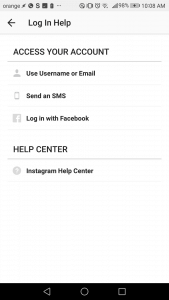
Tecnica n.13 – Modo automatico per risolvere l’errore “Siamo spiacenti di non poter completare la tua richiesta di accesso a Instagram”
Ci sono molti utenti che desiderano una soluzione immediata per la riparazione. Siamo spiacenti, si è verificato un problema Riprova errore. Quindi, per loro, lo strumento di riparazione Android è uno dei programmi più votati per risolvere facilmente questo tipo di problemi e bug sul dispositivo Android. Questo eccellente software è facile da usare e ha la capacità di risolvere diversi problemi di Android senza alcuna difficoltà.
Oltre a ciò, questo strumento può anche correggere la schermata nera della morte, l’ impostazione si è interrotta, le app continuano a bloccarsi, la schermata blu della morte ecc., Con un solo clic.
Quindi, senza perdere altro tempo, scarica e installa questo affidabile software di riparazione Android per correggere facilmente l’ errore di instagram “scusa, si è verificato un problema con la tua richiesta” .
Android Riparazione- 1 Fare clic su Strumento di riparazione per Android
Risolvi facilmente qualsiasi tipo di problema o errore su Android con lo strumento di riparazione 1 clic. Risolve eventuali errori Android senza problemi:
- Capacità di risolvere diversi problemi o errori del sistema Android come Schermata nera della morte, app che continuano a bloccarsi, bloccate nel ciclo di avvio ecc.
- Aiuta a riportare il sistema Android alla normalità senza alcuna competenza richiesta
- Ha la più alta percentuale di successo per correggere qualsiasi tipo di errore Android

Linea di fondo
Nella sezione precedente di questo post, ho indicato i principali fattori che possono portare a un errore di accesso a Instagram insieme alle migliori soluzioni.
Anche se le suddette tecniche sono molto efficaci e facili da risolvere Instagram “scusa c’è stato un problema con la tua richiesta”. Ma se vuoi il modo rapido per riparare, mi dispiace che si sia verificato un problema con il tuo errore di richiesta, puoi provare la riparazione Android. Sì, questo è il software di riparazione avanzato che ti aiuterà sicuramente a sbarazzarti di questo problema con successo.

Kim Keogh is a technical and creative blogger and an SEO Expert. She loves to write blogs and troubleshoot several issues or errors on Android and iPhone. She loves to help others by giving better solutions to deal with data recovery problems and other issues.